Nếu bạn bắt đầu nhận thấy tình trạng bị nóng máy và hao pin quá mức sau khi cài đặt iOS 15 trên iPhone của mình, có một số bước bạn nên thực hiện trước khi liên hệ với dịch vụ khách hàng.
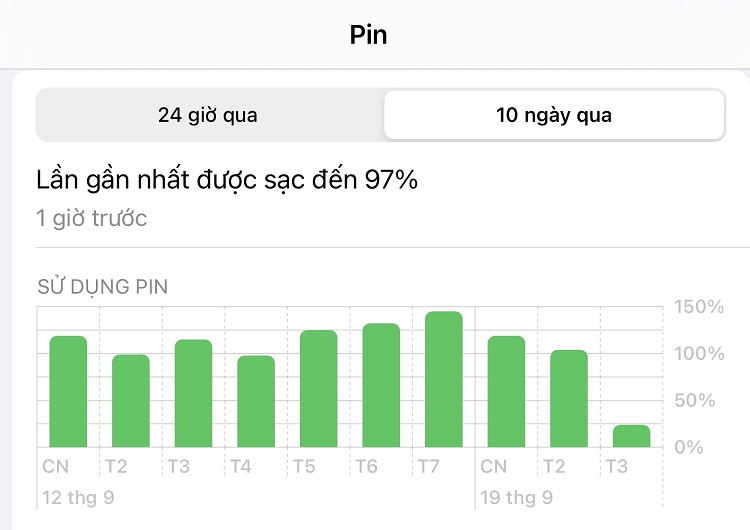
Người dùng iPhone đang báo cáo nhiều sự cố liên quan đến iOS 15 . Một trong những vấn đề trong danh sách là tụt pin nhanh bất thường, một vấn đề phổ biến xuất hiện sau mỗi bản phát hành iOS.
Một số vấn đề về pin này có thể liên quan đến phần cứng, nhưng nhiều vấn đề khác có thể liên quan đến bản cập nhật phần mềm mới nhất của Apple. Trong nhiều trường hợp, đó có thể là một ứng dụng gây ra sự cố.
Nếu bạn đang nhận được thời lượng pin khủng khiếp sau khi chuyển sang iOS 15, bạn có thể đang nghĩ đến việc quay trở lại iOS cũ hơn . Đó chắc chắn là một tùy chọn, bạn nên thử.
Việc khắc phục các vấn đề về tuổi thọ pin của iOS 15 có thể khá phức tạp, nhưng chúng tôi đã có một số giải pháp phù hợp với chúng tôi và nhiều người dùng iPhone khác trong quá khứ. Hy vọng rằng, họ làm việc cho bạn.
Xem nhanh
Khởi động lại điện thoại
Nếu bạn bắt đầu nhận thấy hiện tượng thoát nước bất thường sau khi cài đặt iOS 15, chúng tôi khuyên bạn nên khởi động lại điện thoại của mình trước khi làm bất cứ điều gì khác.
Tắt nguồn iPhone, đợi một phút rồi bật lại. Khởi động lại nhanh có thể có tác động to lớn đến hiệu suất thiết bị, vì vậy đây là điều đầu tiên bạn nên thử.
Cập nhật iPhone
Apple sẽ định kỳ phát hành phần mềm iOS 15 mới. Các bản cập nhật có từ 3 ký tự (xxx) thường tập trung vào việc sửa lỗi trong khi các bản nâng cấp quan trọng (xx) thường cung cấp kết hợp các tính năng và cách sửa lỗi.
Công ty có thể không đưa ra các cách sửa lỗi về tuổi thọ pin trong nhật ký thay đổi của bản cập nhật iOS 15, nhưng phần mềm mới luôn có tiềm năng giúp chữa trị các bệnh trên thiết bị.
Nếu có bản cập nhật phần mềm mới, hãy tìm hiểu phản hồi về hiệu suất của nó và sau đó quyết định xem nó có đáng để cài đặt hay không.
Kiểm tra ứng dụng
Các ứng dụng, đặc biệt là các ứng dụng của bên thứ ba, có xu hướng bắt đầu hoạt động sau khi Apple phát hành phần mềm iOS mới. Vì vậy, rất có thể một hoặc nhiều ứng dụng là nguồn gốc gây ra các vấn đề về tuổi thọ pin.
Việc kiểm tra hiệu suất ứng dụng khá đơn giản trên iOS 15 và bạn có thể chỉ mất vài phút để tìm thấy ứng dụng hoặc các ứng dụng, gây ra sự cố. Đây là những gì bạn cần làm:
- Chuyển đến ứng dụng Cài đặt.
- Chọn Pin.
- Đi vào công cụ Sử dụng pin. Công cụ này sẽ hiển thị cho bạn các ứng dụng đang tiêu hao pin và khi nào chúng làm như vậy.

Nếu bạn sử dụng một ứng dụng trên điện thoại của mình nhiều, rõ ràng là nó sẽ ngốn nhiều pin hơn một ứng dụng mà bạn không bao giờ sử dụng. Vì vậy, nếu bạn thấy điều gì đó khác thường, chẳng hạn như một ứng dụng mà bạn hiếm khi sử dụng gây tiêu hao pin, bạn sẽ muốn điều tra thêm.
Nếu bạn thấy một hoặc nhiều ứng dụng của mình ngốn lượng pin bất thường, hãy thử xóa ứng dụng đó khỏi thiết bị và xem liệu điều đó có cải thiện hiệu suất iPhone hay không.
Nếu ứng dụng là một ứng dụng cần thiết, chúng tôi khuyên bạn nên tải xuống các bản cập nhật mới nhất. Nếu điều đó không hữu ích và bạn thực sự cần ứng dụng để trải qua một ngày của mình, bạn có thể cần phải hạ cấp trở lại iOS 14.
=> Sao chép địa chỉ URL tất cả các tab đang mở từ Safari trên iOS 15 cho iPhone
Đặt lại tất cả các thiết lập
Nếu bạn xác định ứng dụng của mình không phải là nguồn gây ra sự cố về pin, thì bây giờ bạn nên thử đặt lại cài đặt iPhone của mình.
Trước khi thực hiện việc này, hãy lưu ý rằng nó sẽ khiến iPhone quên các mạng WiFi đã biết (và các kết nối Bluetooth), vì vậy hãy nhớ ghi lại mật khẩu của mình nếu cần trước khi nhấn đặt lại.
Dưới đây là cách đặt lại tất cả cài đặt iPhone:
- Đi tới Cài đặt.
- Chuyển đến phần Chung.
- Cuộn và nhấn vào Đặt lại.
- Nhấn vào Đặt lại tất cả cài đặt và nhập mật mã nếu mật mã được bật.

Sau khi quá trình hoàn tất, bạn sẽ cần kết nối lại với các thiết bị WiFi và Bluetooth của mình.
Hạ cấp trở lại iOS 14
Nếu bạn không thể tìm thấy cách sửa lỗi cho sự cố của mình và / hoặc không muốn đợi bản cập nhật iOS 15 tiếp theo của Apple, bạn có thể thử hạ cấp trở lại iOS 14. Tùy chọn hạ cấp sẽ luôn có sẵn, nhưng tùy chọn hạ cấp có thể thay đổi tăng ca.
Ngay bây giờ, bạn chỉ có thể hạ cấp trở lại iOS 14.8. Bạn không thể hạ cấp xuống bất kỳ thứ gì cũ hơn iOS 14.8 vì Apple không còn ký vào các bản cập nhật iOS đó nữa.
Để biết thêm về cách hạ cấp iOS 14, hãy xem hướng dẫn của chúng tôi .
Mua Sạc pin dự phòng hoặc thay thế pin mới
Nếu bạn dường như không thể giải quyết các vấn đề về tuổi thọ pin của mình và bạn không muốn mang điện thoại vào tiệm điện thoại và thay thế pin mới trên iPhone của mình, thì việc mua một Pin sạc dự phòng có thể hữu ích.
















